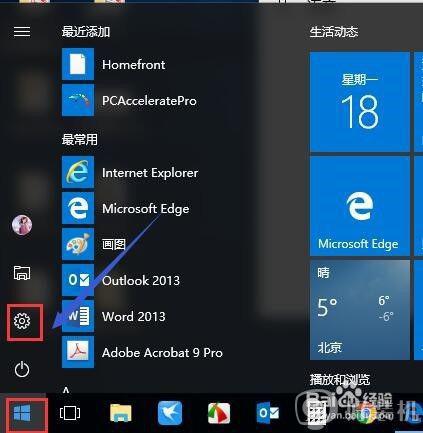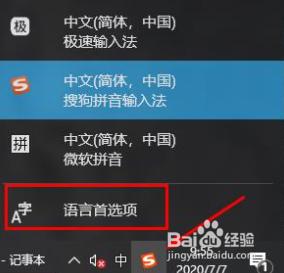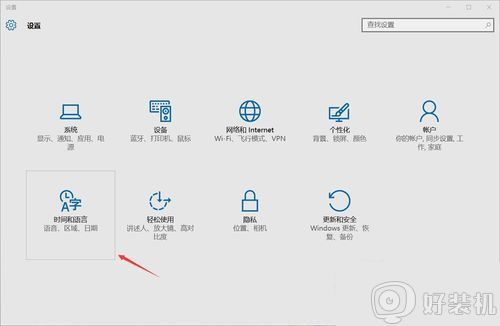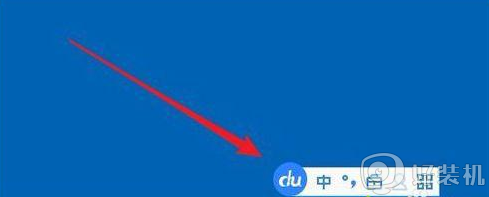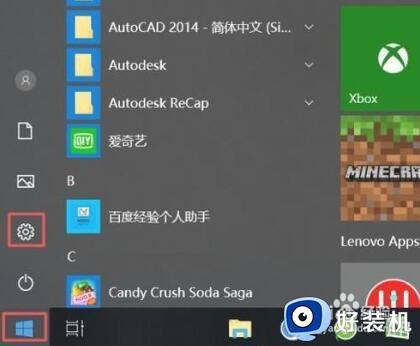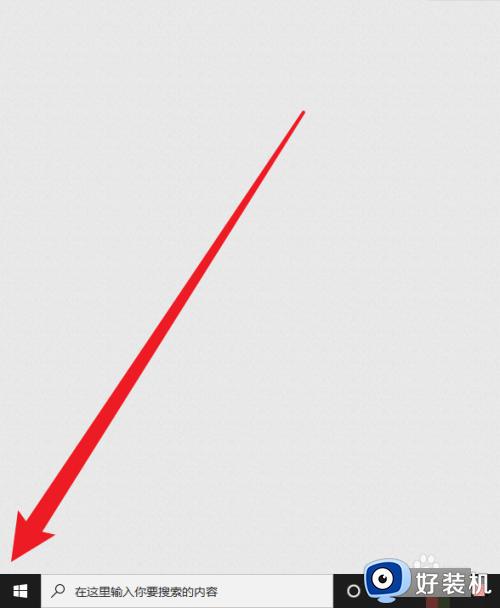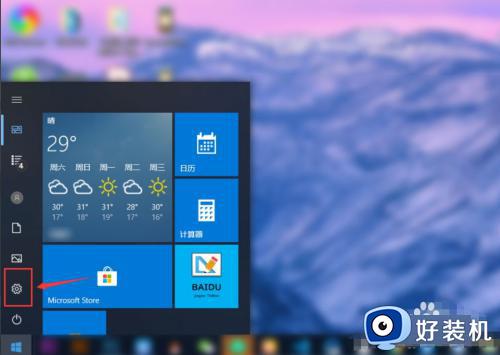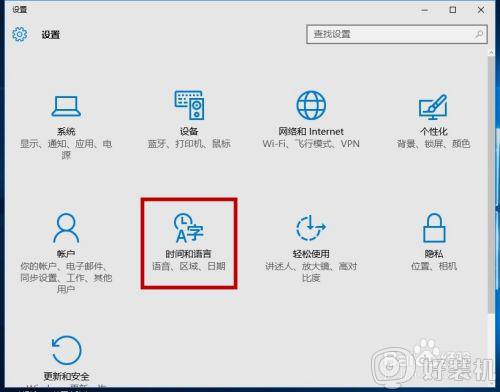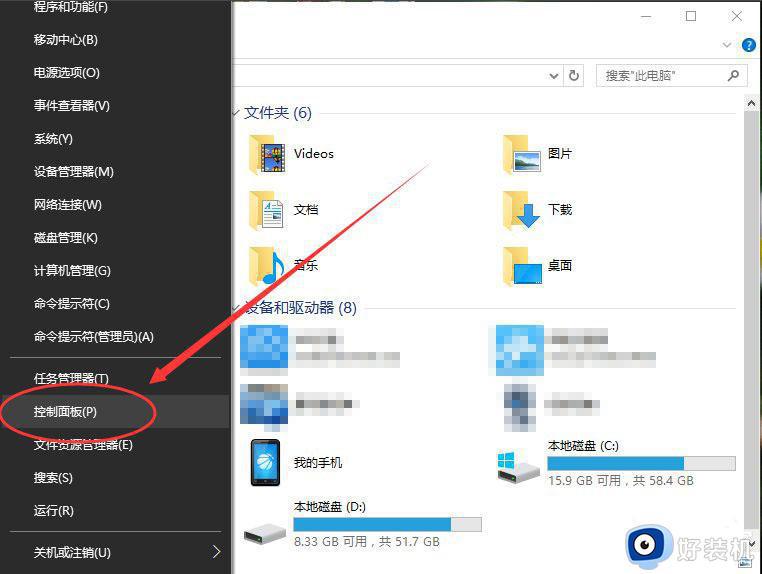window10默认输入法设置为英文方法 windows10输入法怎么设置默认英文
时间:2022-02-25 09:32:48作者:xinxin
对于window10中文版系统中自带的微软输入法,都能够满足众多用户的日常需要,而对于有设置电脑开机密码的用户来说,为了方便用户进行输入,就会选择将window10输入法默认设置为英文语言,那么windows10输入法怎么设置默认英文呢?这里小编就来教大家window10默认输入法设置为英文方法。
推荐下载:win10 64位旗舰版下载
具体方法:
第一步、在win10系统桌面上,点击开始菜单,选择设置图标,进去Windows设置之后,点击“时间和语言”,如下图所示:
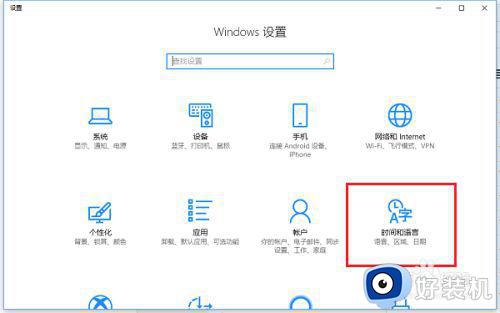
第二步、进去时间和语言设置界面之后,点击“区域和语言”,如下图所示:
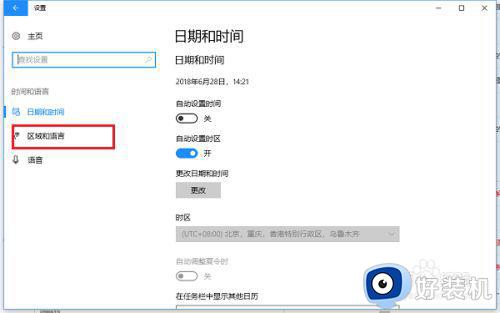
第三步、在区域和语言的右侧,点击语言中的“选项”,如下图所示:
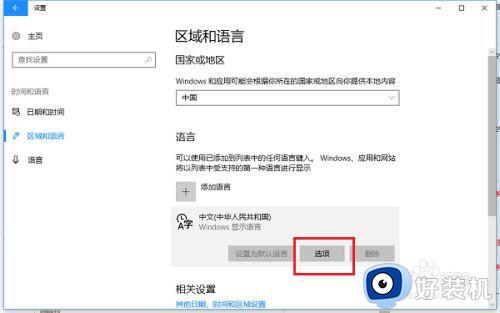
第四步进去之后,点击微软拼音中的“选项”,如下图所示:
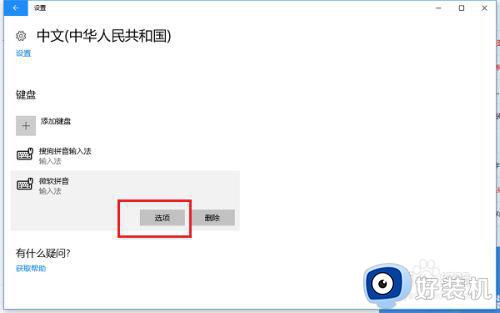
第五步、进去微软拼音设置界面之后,点击“常规”,如下图所示:
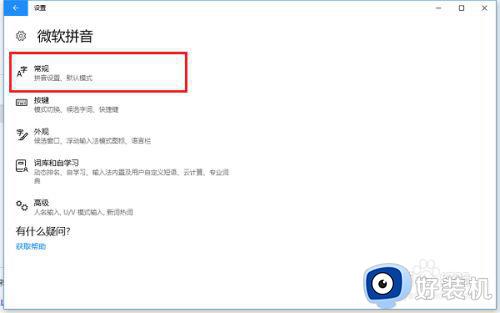
第六步在常规设置中,将“选择的输入法默认模式”设置为英语,如下图所示:
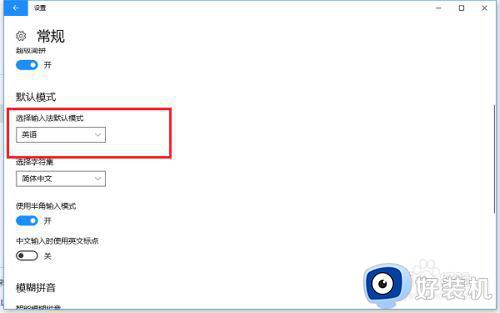
以上就是关于window10默认输入法设置为英文方法了,还有不懂得用户就可以根据小编的方法来操作吧,希望能够帮助到大家。